Решавање проблема са приказивањем штампача у оперативном систему Виндовс 10
Након инсталирања исправки за оперативни систем Виндовс 10, корисник може установити да систем не види штампач. Главни узрок овог проблема може бити системски или управљачки квар.
Садржај
Решите проблем при приказивању штампача у оперативном систему Виндовс 10
Прво морате осигурати да узрок проблема није физичка оштећења. Проверите интегритет портова УСБ кабла.
- Покушајте да прикључите кабл у други прикључак на рачунару.
- Уверите се да је кабл чврсто уметнут у штампач и рачунар.
- Ако је све физички у реду, највероватније је дошло до неуспеха.
Ако први пут повежете уређај, постоји могућност да уопште није подржана или да недостају потребни управљачки програми из система.
Погледајте и: Како повезати штампач на рачунар
1. метод: пронаћи проблеме
Можете извршити потрагу за проблемима користећи системски услужни програм. Можда ће покушати аутоматски решити проблем.
- Кликните десним тастером миша на икону "Старт" и изаберите "Цонтрол Панел" .
- Пребаците преглед икона на велики и потражите одељак "Троублесхоотинг" .
- У одељку "Хардвер и звук" изаберите "Користи штампач".
- У новом прозору кликните на дугме Даље .
- Сачекајте да се скенирање заврши.
- Можда вам је представљена листа у којој ћете морати да изаберете неоперативни уређај или да уопште не наведете списак.
- Након тражења грешака, помоћник ће вам пружити извјештај и рјешења за проблем.
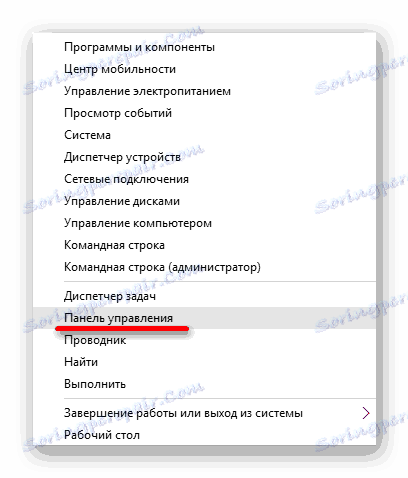
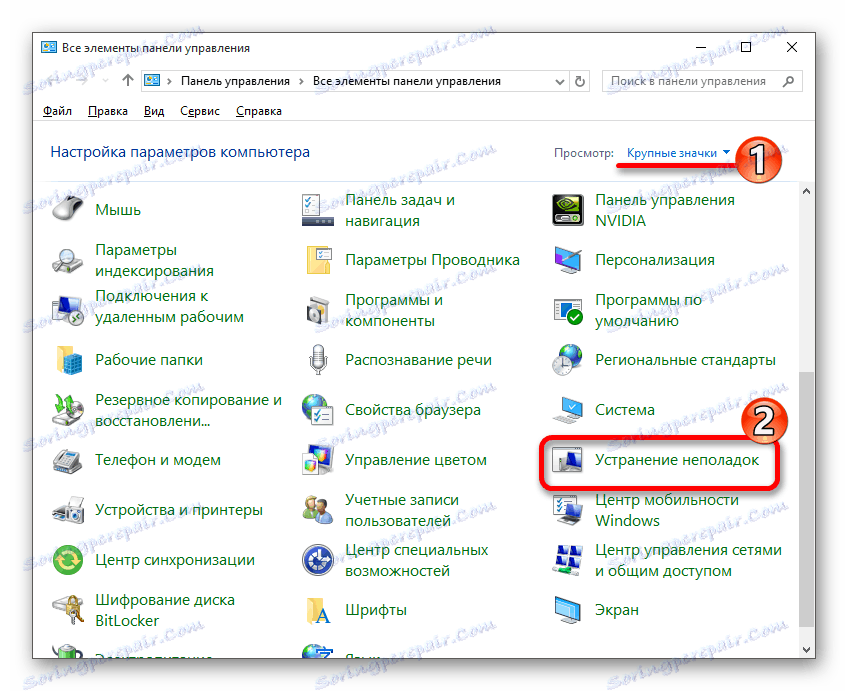
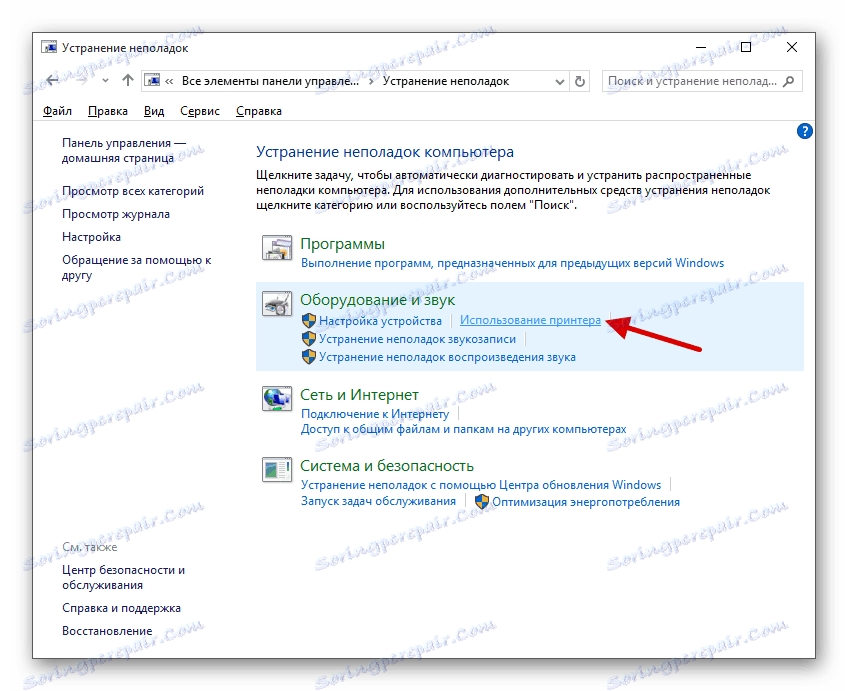
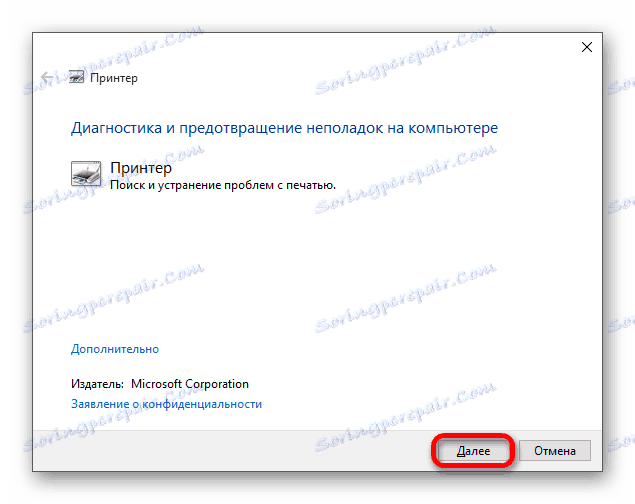

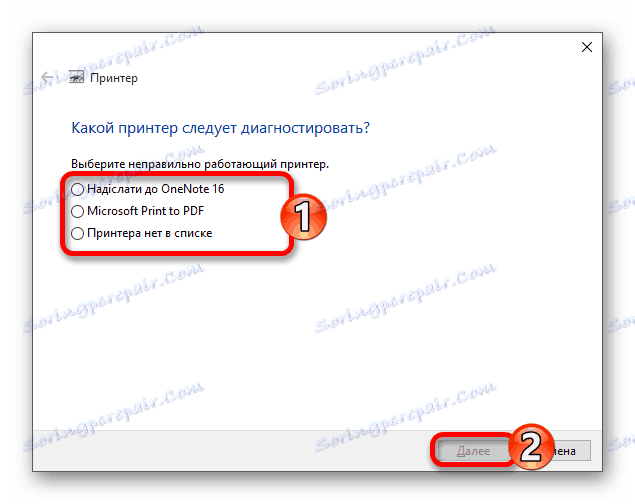
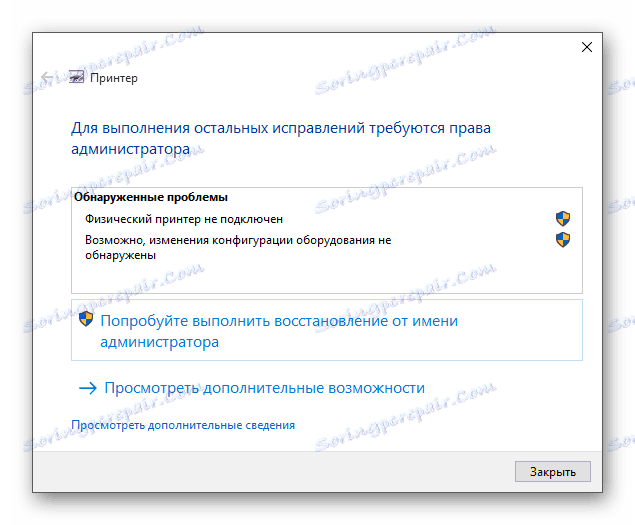
Уобичајени алат за решавање проблема у већини случајева помаже у решавању основних проблема и неких грешака.
Метод 2: Додајте штампач
Можете и другачије и покушати сами додати штампач. Обично систем аутоматски ставља потребне компоненте за уређај са званичне локације.
- Отворите мени Старт и изаберите Сеттингс .
- Сада идите на "Уређаји" .
- У првом одељку кликните на "Додај штампач или скенер" .
- Можда ће систем наћи сам уређај. Ако се то не деси, кликните на ставку "Обавезан штампач ..." .
- Проверите "Изабери дељени штампач по имену" или опцију која вам одговара.
- Унесите назив уређаја и кликните на дугме Даље .
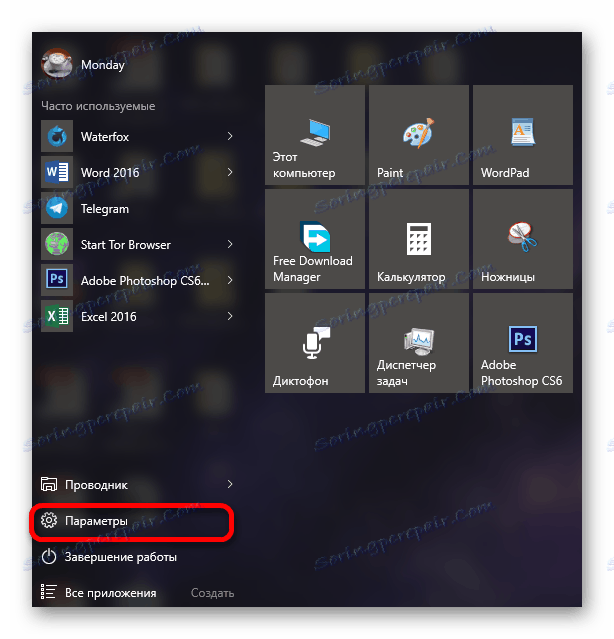
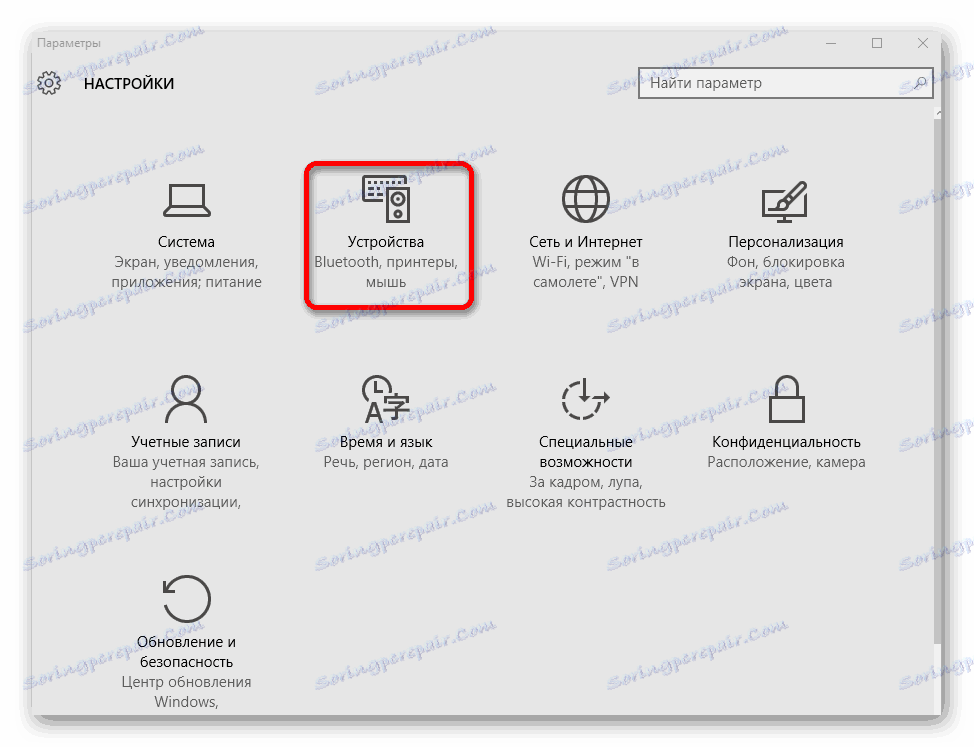
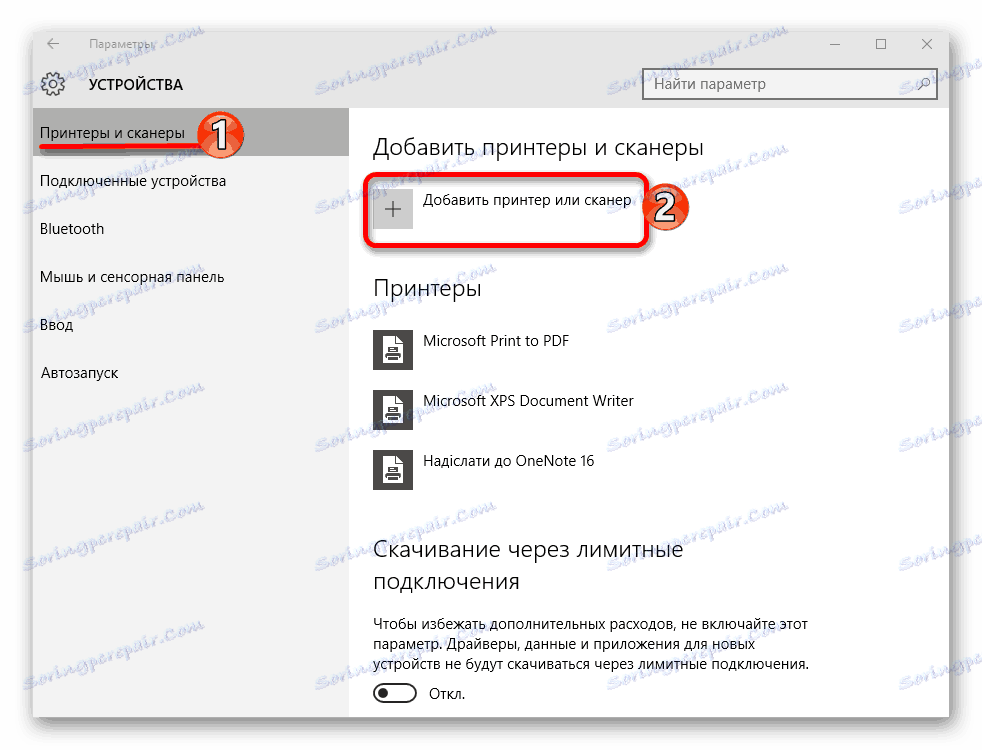
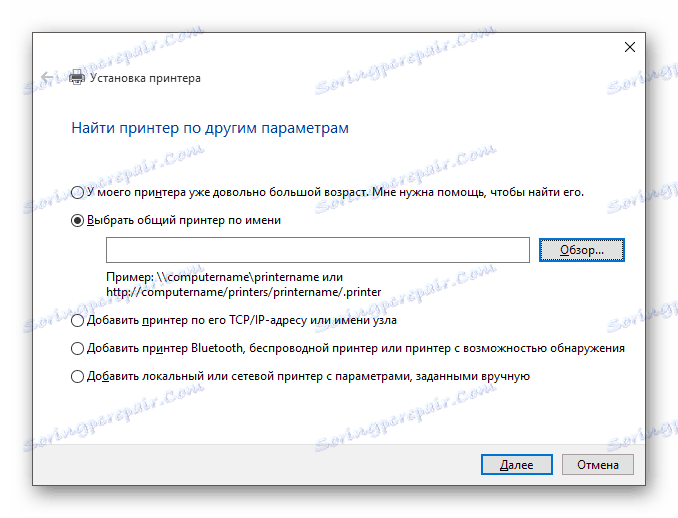
Ако се штампач још увек не повезује након ових манипулација, покушајте да инсталирате возачи ручно. Само посетите веб локацију произвођача и у одговарајућем одељку пронађите управљачке програме за модел штампача. Преузмите и инсталирајте их.
Линкови на странице подршке за главне произвођаче штампача:
Погледајте и:
Најбољи софтвер за инсталирање драјвера
Инсталирање управљачких програма помоћу стандардних Виндовс алата
Ако наведене опције нису решиле проблем са приказом штампача у оперативном систему Виндовс 10, требало би да контактирате специјалисте. Овај уређај може бити физички оштећен, оперативан или уопште није подржан овим оперативним системом.